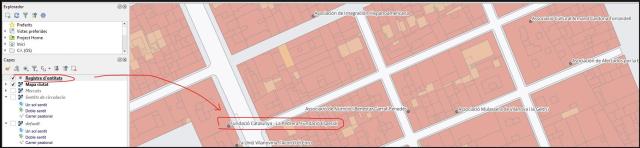- Cercar
- Atenció ciutadana 938 140 000
- Select language
L'Ajuntament de Vilanova i la Geltrú comparteix els següents tipus de dades geogràfiques:
A continuació s'expliquen aquests dos tipus de dades i com fer-les servir com a capes de mapes, mitjançant un exemple amb el programari QGIS.
 Edifici central
Edifici central Equipaments municipals
Equipaments municipals Oficines i serveis municipals
Oficines i serveis municipals Regidories
Regidories Consorcis amb representació munic.
Consorcis amb representació munic. Entitats amb representació munic.
Entitats amb representació munic. Organismes autònoms locals
Organismes autònoms locals Societats municipals i mixtes
Societats municipals i mixtes Administració de l'Estat
Administració de l'Estat Consell Comarcal del Garraf
Consell Comarcal del Garraf Diputació de Barcelona
Diputació de Barcelona Generalitat de Catalunya
Generalitat de Catalunya Serveis judicials
Serveis judicials Mancomunitats i consorcis
Mancomunitats i consorcis Hotels
Hotels Hostals/Pensions
Hostals/Pensions Apartaments i apart-hotels
Apartaments i apart-hotels Càmpings
Càmpings Residències i albergs
Residències i albergs Habitatges d'ús turístic
Habitatges d'ús turístic Resid. Animals
Resid. Animals Veterinaris
Veterinaris Bústies de Correus
Bústies de Correus Telèfon/Fax/Internet
Telèfon/Fax/Internet Cristianisme Catòlic
Cristianisme Catòlic Cristianisme Evangèlic
Cristianisme Evangèlic Cristianisme Ortodox
Cristianisme Ortodox Fe Bahá'í
Fe Bahá'í Islam
Islam Testimonis de Jehovà
Testimonis de Jehovà Arxius
Arxius Biblioteques
Biblioteques Monuments/Edificis d'interès
Monuments/Edificis d'interès Museus
Museus Sales d'exposició
Sales d'exposició Teatres
Teatres Universitat
Universitat Educació secundària
Educació secundària Educació infantil i primària
Educació infantil i primària Llars d'infants
Llars d'infants Ensenyament artístic
Ensenyament artístic Acadèmies
Acadèmies Entitats i associacions culturals
Entitats i associacions culturals Entitats i associacions d'activitats econòmiques
Entitats i associacions d'activitats econòmiques Entitats i associacions d'educació
Entitats i associacions d'educació Entitats i associacions d'estudis i recerca
Entitats i associacions d'estudis i recerca Entitats i associacions d'igualtat i de drets
Entitats i associacions d'igualtat i de drets Entitats i associacions de Medi Ambient
Entitats i associacions de Medi Ambient Entitats i associacions de Salut
Entitats i associacions de Salut Entitats i associacions de Serveis Socials
Entitats i associacions de Serveis Socials Entitats i associacions de carnaval
Entitats i associacions de carnaval Entitats i associacions de gent gran
Entitats i associacions de gent gran Entitats i associacions de joventut / lleure
Entitats i associacions de joventut / lleure Entitats i associacions de societat
Entitats i associacions de societat Entitats i associacions de solidaritat i cooperació
Entitats i associacions de solidaritat i cooperació Entitats i associacions esportives
Entitats i associacions esportives Entitats i associacions relacionades amb part. polítics i sindicats
Entitats i associacions relacionades amb part. polítics i sindicats Entitats i associacions religioses
Entitats i associacions religioses Entitats i associacions veïnals
Entitats i associacions veïnals Equipaments esportius municipals
Equipaments esportius municipals Camps de futbol sala al carrer
Camps de futbol sala al carrer Cistelles de bàsquet al carrer
Cistelles de bàsquet al carrer Gimnasos
Gimnasos Hípiques
Hípiques Altres equipaments esportius privats
Altres equipaments esportius privats Taules de tennis taula al carrer
Taules de tennis taula al carrer Resta d'equipaments esportius
Resta d'equipaments esportius Circuit de condicionament físic
Circuit de condicionament físic Oficines d'Informació Turística
Oficines d'Informació Turística Visites guiades
Visites guiades Gestió de residus
Gestió de residus Fonts d'aigua de boca
Fonts d'aigua de boca Fonts d'aigua de boca refrigerada
Fonts d'aigua de boca refrigerada Fonts ornamentals
Fonts ornamentals Consum responsable
Consum responsable Xarxa violeta
Xarxa violeta Mercats Municipals
Mercats Municipals Agències de viatges
Agències de viatges Cinemes
Cinemes Lleure i parcs infantils
Lleure i parcs infantils Xarxa d'equipaments
Xarxa d'equipaments Cartelleres municipals
Cartelleres municipals Bars i cafeteries
Bars i cafeteries Bars musicals i discoteques
Bars musicals i discoteques Bars-restaurants
Bars-restaurants Càtering
Càtering Gelateries
Gelateries Menjar per emportar
Menjar per emportar Restaurants
Restaurants Farmàcies i parafarmàcies
Farmàcies i parafarmàcies Desfibril·ladors (DEA)
Desfibril·ladors (DEA) Hospitals
Hospitals CAPs
CAPs Assistència sociosanitària
Assistència sociosanitària Sanitat privada
Sanitat privada Policia
Policia Bombers
Bombers Tanatoris/Cementiris
Tanatoris/Cementiris Residències/Centres de dia
Residències/Centres de dia Benzineres
Benzineres Lloguer de vehicles
Lloguer de vehicles Lloguer d'embarcacions
Lloguer d'embarcacions 68 (Vilafranca – Parc Comercial – Càmping)
68 (Vilafranca – Parc Comercial – Càmping) 68 (Càmping – Parc Comercial – Vilafranca)
68 (Càmping – Parc Comercial – Vilafranca) Parades principals:
Parades principals: Vilanova i la Geltrú
Vilanova i la Geltrú Hospital St Camil
Hospital St Camil St Pere de Ribes
St Pere de Ribes Sitges
Sitges Parades principals:
Parades principals: Sitges
Sitges St Pere de Ribes
St Pere de Ribes Hospital St Camil
Hospital St Camil Vilanova i la Geltrú
Vilanova i la Geltrú L25 - anada
L25 - anada L25 - tornada
L25 - tornada Parades principals:
Parades principals: Vilanova i la Geltrú
Vilanova i la Geltrú Barcelona (Gran Via - Universitat)
Barcelona (Gran Via - Universitat) Parades principals:
Parades principals: Barcelona (Gran Via - Universitat)
Barcelona (Gran Via - Universitat) Vilanova i la Geltrú
Vilanova i la Geltrú Parades principals:
Parades principals: Vilanova i la Geltrú
Vilanova i la Geltrú Barcelona (Diagonal)
Barcelona (Diagonal) Parades principals:
Parades principals: Barcelona (Diagonal)
Barcelona (Diagonal) Vilanova i la Geltrú
Vilanova i la Geltrú Parades principals:
Parades principals: Bellvitge
Bellvitge Aeroport
Aeroport Sitges
Sitges Les Roquetes
Les Roquetes Vilanova i la Geltrú
Vilanova i la Geltrú Parades principals:
Parades principals: Vilanova i la Geltrú
Vilanova i la Geltrú Les Roquetes
Les Roquetes Sitges
Sitges Aeroport
Aeroport Bellvitge
Bellvitge Parades principals:
Parades principals: Vilanova i la Geltrú
Vilanova i la Geltrú Canyelles
Canyelles Olèrdola
Olèrdola Vilafranca del Penedès
Vilafranca del Penedès Parades principals:
Parades principals: Vilafranca del Penedès
Vilafranca del Penedès Olèrdola
Olèrdola Canyelles
Canyelles Vilanova i la Geltrú
Vilanova i la Geltrú Parades principals:
Parades principals: Vilanova i la Geltrú
Vilanova i la Geltrú St. Pere de Ribes
St. Pere de Ribes Sitges
Sitges St. Pere de Ribes
St. Pere de Ribes Canyelles
Canyelles Olèrdola
Olèrdola Vilafranca del Penedès
Vilafranca del Penedès Parades principals:
Parades principals: Vilafranca del Penedès
Vilafranca del Penedès Olèrdola
Olèrdola Canyelles
Canyelles St. Pere de Ribes
St. Pere de Ribes Sitges
Sitges St. Pere de Ribes
St. Pere de Ribes Vilanova i la Geltrú
Vilanova i la Geltrú Parades principals:
Parades principals: Vilanova i la Geltrú
Vilanova i la Geltrú Prat de Vilanova
Prat de Vilanova Santa Maria
Santa Maria Cubelles
Cubelles Parades principals:
Parades principals: Cubelles
Cubelles Santa Maria
Santa Maria Prat de Vilanova
Prat de Vilanova Vilanova i la Geltrú
Vilanova i la Geltrú Parades principals:
Parades principals: Cunit
Cunit Cubelles
Cubelles Santa Maria (Vilanova)
Santa Maria (Vilanova) Prat de Vilanova (Vilanova)
Prat de Vilanova (Vilanova) Hospital St Antoni (Vilanova)
Hospital St Antoni (Vilanova) Hospital St Camil (St Pere de Ribes)
Hospital St Camil (St Pere de Ribes) Hospital Comarcal (Vilafranca)
Hospital Comarcal (Vilafranca) Parades principals:
Parades principals: Hospital Comarcal (Vilafranca)
Hospital Comarcal (Vilafranca) Hospital St Camil (St Pere de Ribes)
Hospital St Camil (St Pere de Ribes) Hospital St Antoni (Vilanova)
Hospital St Antoni (Vilanova) Prat de Vilanova (Vilanova)
Prat de Vilanova (Vilanova) Santa Maria (Vilanova)
Santa Maria (Vilanova) Cubelles
Cubelles Cunit
Cunit Parades principals:
Parades principals: Vilanova i la Geltrú
Vilanova i la Geltrú Cubelles
Cubelles Cunit
Cunit Segur de Calafell
Segur de Calafell Calafell
Calafell El Vendrell
El Vendrell Parades principals:
Parades principals: El Vendrell
El Vendrell Calafell
Calafell Segur de Calafell
Segur de Calafell Cunit
Cunit Cubelles
Cubelles Vilanova i la Geltrú
Vilanova i la Geltrú Parades principals:
Parades principals: Vilanova i la Geltrú
Vilanova i la Geltrú Cubelles
Cubelles Cunit
Cunit Segur de Calafell
Segur de Calafell Calafell
Calafell Tarragona
Tarragona Parades principals:
Parades principals: Tarragona
Tarragona Calafell
Calafell Segur de Calafell
Segur de Calafell Cunit
Cunit Cubelles
Cubelles Vilanova i la Geltrú
Vilanova i la Geltrú Parades principals:
Parades principals: Càmping Vilanova
Càmping Vilanova Les Roquetes
Les Roquetes Sitges
Sitges Hospitalet de Llobregat
Hospitalet de Llobregat Barcelona
Barcelona Parades principals:
Parades principals: Barcelona
Barcelona Hospitalet de Llobregat
Hospitalet de Llobregat Sitges
Sitges Les Roquetes
Les Roquetes Càmping Vilanova
Càmping Vilanova Servei nocturn (N30) (diferents rutes)
Servei nocturn (N30) (diferents rutes) Bus Festa Major
Bus Festa Major Trenet
TrenetL'ajuntament ofereix capes d'imatges mitjançant el següent servidor de mapes WMS:
L'estàndard WMS (Web Map Service) de l'OGC (Open Geospatial Consortium) estableix una sèrie de protocols que permeten, per exemple:
Per exemple:
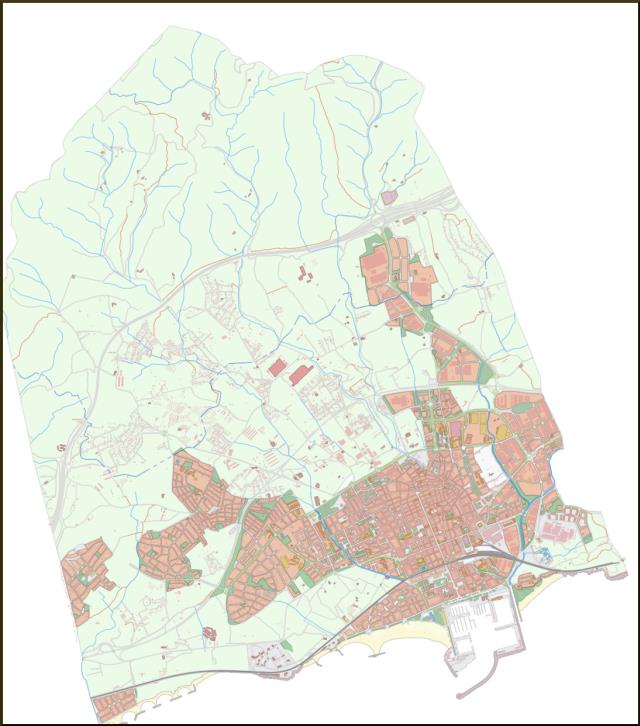
L'Ajuntament posa a disposició de la ciutadania, també, les següents dades georeferenciades:
Les dades de Directori i Mobiliari urbà es poden descarregar des de la mateixa aplicació, com es veu a la imatge.
Les dades de l'Agenda (i moltes altres dades) es poden ser descarregades a través del Portal de dades obertes. Per exemple:
El format dels fitxers descarregats és CSV.
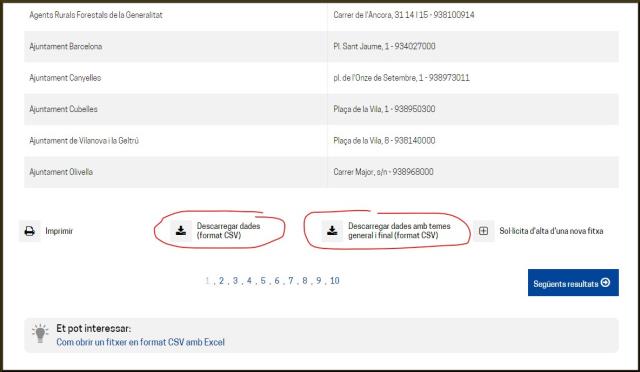
Per exemplificar com es pot fer ús d'aquestes dades, farem servir l'aplicació de codi obert QGIS.
En la documentació en línia, es pot consultar com descarregar i instal·lar l'aplicació.
Una vegada instal·lat QGIS:
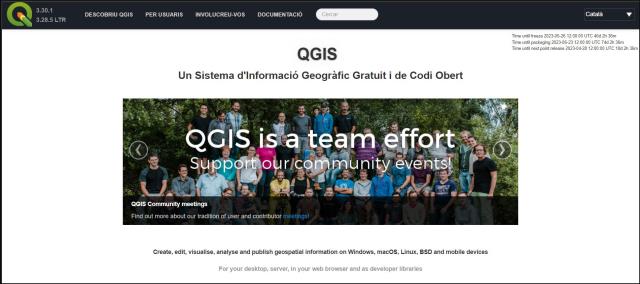
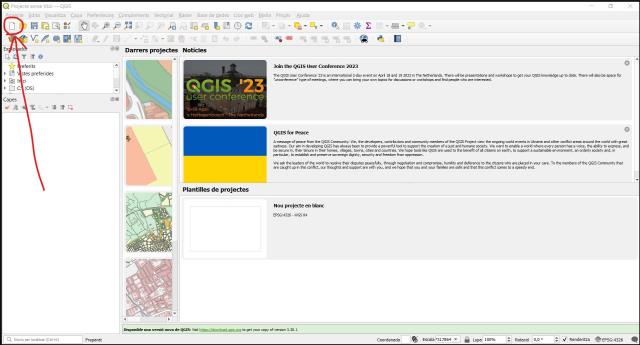
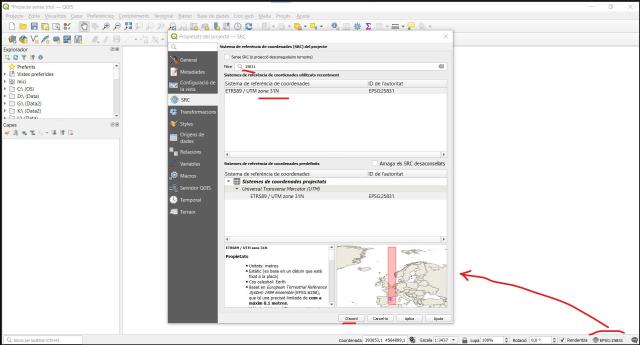
En el menú de QGIS, fem clic a "Capa" - "Afegeix una capa" - "Afegir una capa WMS/WMTS".
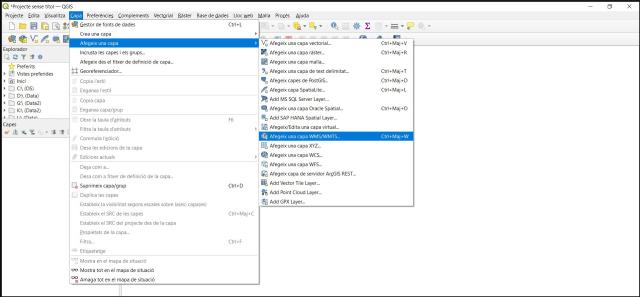
En la finestra que apareix, en la pestanya "Capa", fem clic a "Nova" (connexió).
Apareix una altra finestra, on introduïm les següents dades:
Fem clic a "D'acord".
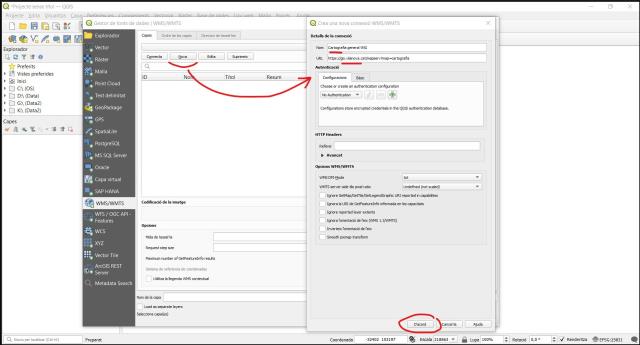
Amb "Cartografia general VNG" seleccionada, fem clic a "Connecta".
Després d'un instant ens apareixerà la llista de capes que ofereix el servidor.
Escollim la capa que volem presentar, per exemple: "CIUTAT".
Fem clic a "Afegeix".
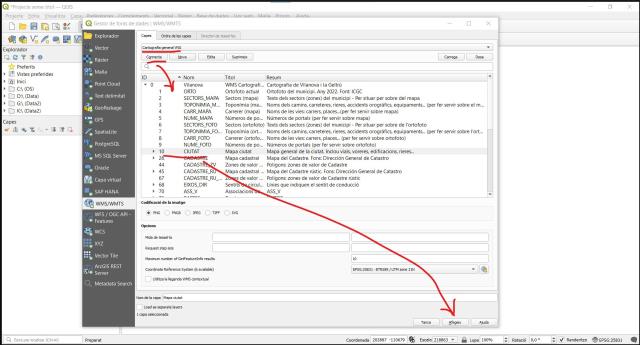
Podem veure la capa afegida, la llegenda i la imatge, sobre la que podem moure'ns, ampliar o reduir.
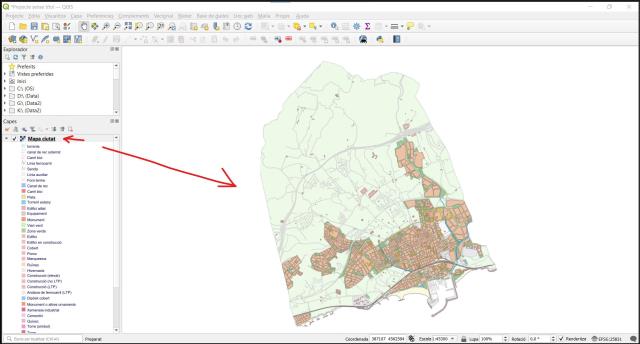
En aquest exemple mostrarem les dades del Registre d'entitats, al Portal de dades obertes.
En la pàgina del Registre d'entitats, fem clic a "Descarregar".
Se'ns descarrega un fitxer anomenat "Llistat.csv".
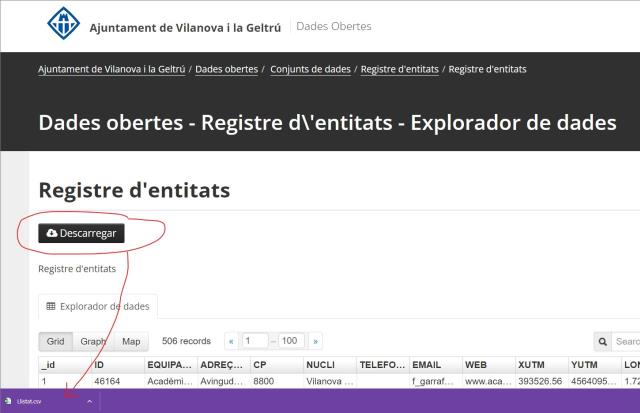
Les capes de punts són capes vectorials.
Accedim al menú de QGIS i fem clic en "Capa" - "Afegeix una capa" - "Afegeix una capa vectorial...".
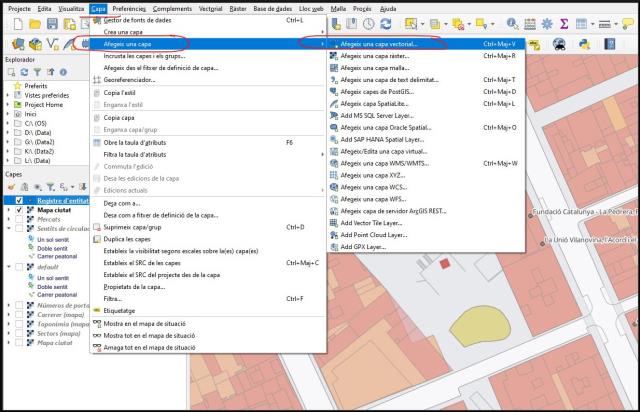
En la finestra que ens apareix, escollim en el lateral dret el tipus de capa vectorial: "Text delimitat".
Omplim:
Fem clic a "Afegeix".
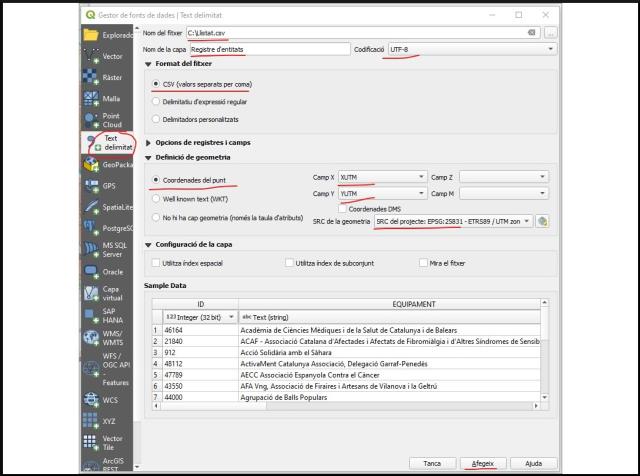
Si ho hem fet bé, veurem la capa com a punts, al mapa.
Podem configurar-la perquè aparegui el nom de l'entitat al costat del punt.